Инсталиране на цифрова телевизия Ростелеком. Гледаме телевизия Ростелеком на компютър или телевизор без конзоли и плейлисти
Много от тях използват цифрова телевизия, предоставена от различни доставчици на интернет услуги. Но малцина, по една или друга причина, имат повече от една декодер. Какво да правите, ако искате да гледате любимия си канал, ако телевизорът е зает здраво и дълго време? Отговорът е в тази статия.
С преместването си на ново място на пребиваване, преди всичко, свързах интернет пакета и интерактивната телевизия от Ростелеком.
Служителите на "Ростелеком" зададоха своя любим маршрутизатор Sagemcom [имейл защитен] и приставка Motorola VIP1003.
Първоначално схемата на свързване беше както следва:
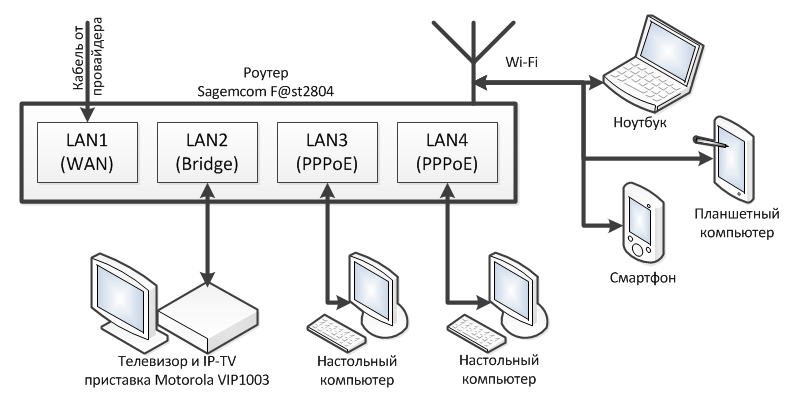
На маршрутизатора, първият от четирите налични LAN порта е конфигуриран като WAN, вторият е монтиран от мост (да речем, преминаващ канал между първия и втория портове), а интернет е на разположение на третия и четвъртия порт. Първият порт беше свързан с кабела от доставчика, вторият - с телевизионен приемник, а третият и четвъртият порт бяха заети от два настолни компютъра.
Това решение имаше един много сериозен недостатък: ако рутерът висеше, то телевизията също бе прекъсната. Трябваше да рестартирате рутера и да изчакате около минута преди да установите връзката.
След още едно окачване на рутера като експеримент, приставката беше свързана към мрежата чрез превключвател, заобикаляйки маршрутизатора:

Излишно е да казвам, че телевизията работи добре?
Една вечер включих канала на National Geographic, а там стартира програмата „Мегазаводи“. Исках да гледам тази програма, но бях изгонен, защото баба ми и дядо ми наблюдаваха друга поредица „Коп“ за НТВ.
В къщата има само един префикс, но наистина искам да видя интересен канал. Какво да правим? Решението дойде веднага: "А какво ще стане, ако се опитате да настроите цифрова телевизия на лаптоп?"
За съжаление, рутерът TP-Link WR842ND, закупен вместо въртящия се рутер на Ростелеком, се оказа първата ревизия и IGMP не го поддържа. Бях разстроен, но намерих програмата IP-TV Player и DISEL-TV Player, оптимизирани за севернокавкаския Ростелеком, въз основа на оригиналната версия на IP-TV Player.
DISEL-TV Player има готови плейлисти, адаптирани към местния Ростелеком. Форматът на плейлистите е m3u.
Свалих и инсталирах DISEL-TV Player. По аналогия с конзолата свързах лаптоп с един от свободните портове на ключа.
DHCP мрежовата карта получи следните настройки:

Както виждате, за разлика от PPPoE, маската на подмрежата е напълно различна. Ето защо е необходима поддръжка на IGMP рутер, портовете на маршрутизатора са конфигурирани от мост или са активирани чрез превключвател.
Избрах желаната мрежа в настройките на плейъра ...

И IP-TV спечели:


Бях много изненадан, когато дори “Playboy” включи, въпреки че пакетът от 18+ канала не е свързан с мен.
Дори влизането с парола не трябваше да карам.
Voice-over: интересно, логин и парола са необходими само за "интерактивните" функции на конзолата?
И тук отново се сблъсквам с неудобство: имам две паралелни връзки, компютърът става объркан, където е интернетът му и спира да отваря страници.
На случаен принцип установих, че телевизията е наистина далечна и дълбока, кой IP адрес е в мрежовите настройки. Можете да посочите например 192.168.137.1/255.255.255.0. Локалната мрежа вече няма да се дефинира като домашна мрежа и интернет връзката отново ще стане достъпна.
Не забравяйте отново да изберете мрежата в настройките на плейъра.
Ако лаптопът няма недостиг на мрежови устройства, тогава ще ви трябва втора мрежова карта, за да гледате телевизия на вашия настолен компютър.
Крайната схема на свързване е както следва:
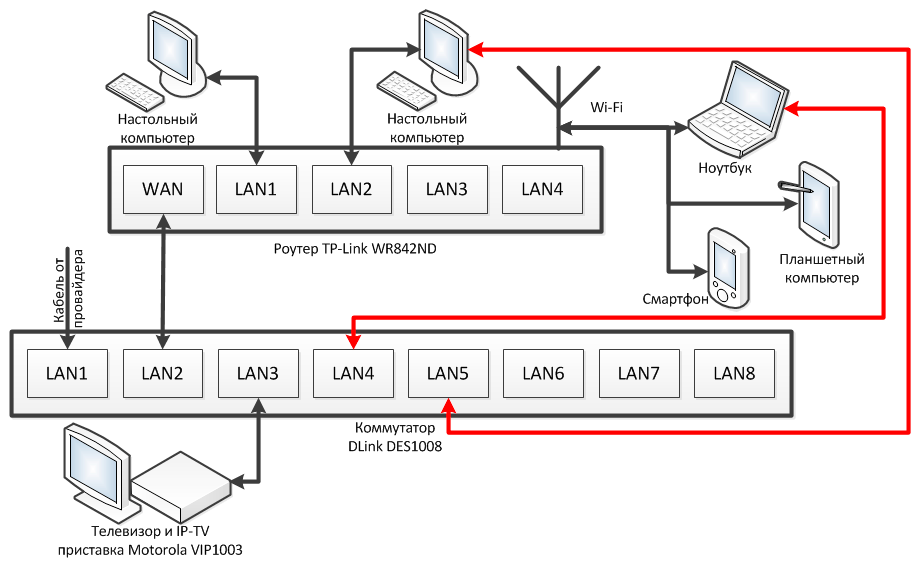
Червеното показва проводниците, необходими за гледане на телевизия на лаптоп и настолен компютър.
И още една муха в мазилката (относно Ставропол Ростелеком): Ако включите същия канал на компютъра и на конзолата, а след това затворите плейъра или преминете към друг канал, телевизора на конзолата ще виси, докато същият канал не бъде възобновен или затвори след минута време на престой
Ако вашето телевизионно предаване е мултикаст, можете да опитате да настроите телевизора на вашия компютър. Вие ще трябва да изтеглите оригиналната версия на IP-TV Player и да получите плейлисти от вашия доставчик (те вероятно могат да бъдат намерени в огромната мрежа).
Благодаря ви за вниманието. Надявам се тази информация да е полезна на някого.

Има няколко начина, които ви позволяват да се наслаждавате на висококачествена телевизия на вашия компютър. По-долу са тези, които са получили най-голяма популярност сред потребителите:
1. Използване на специализирана помощна програма от доставчика - IPTV-плейър;
2. Използвайте изгледа директно в, използвайки развлекателния сайт на доставчика.
Как да настроите телевизия с помощта на специализирана програма от доставчика
Свързването на тази услуга с мнозина ще изглежда малко неудобно, тъй като ще трябва да напишете заявление в офиса на Ростелеком, след което изчакайте няколко дни, през които експертите ще настроят станционното оборудване. Освен това ще трябва да се плати определена сума за връзката, но това е вече, ако тарифният Ви план не включва услугата "Ростелеком Интерактивна телевизия по телевизията".
Ако има такава услуга, можете да гледате телевизия на компютър абсолютно безплатно. Това може да се нарече нещо като бонус към основната услуга.
Свързването на услугата не завършва с писането на приложението. Сега трябва да изтеглите специална програма за гледане на телевизия - IPTV Player. Тя може да бъде намерена на официалния сайт на Ростелеком. Сега стартирайте инсталационния файл IpTvPlayer-setup.exe. Постепенно ще бъде обсъдено инсталирането на програмата.
Изпълнението на съветника за инсталиране изглежда така:
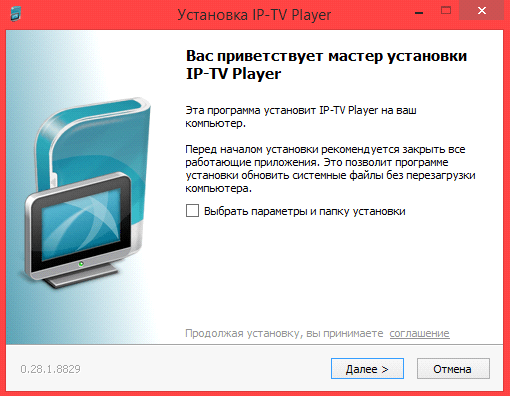
Кой не се нуждае от всякакви видове, може лесно да се откаже от инсталацията си, като премахне отметките, които са в елемента "Настройки".
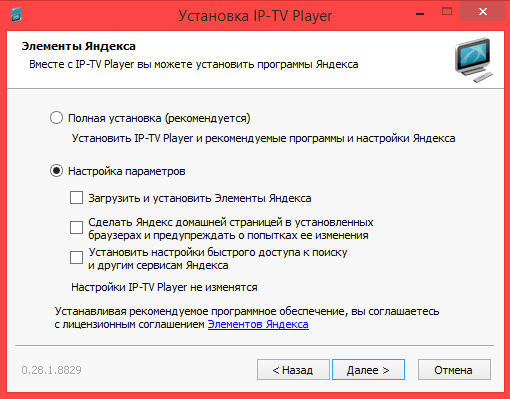
Но натрапчиви Yandex не свършва на този етап от инсталацията. На следващия ще ни бъде предложено да инсталираме този чудесен браузър от руската търсачка. Кой се нуждае - остави кърлеж, който не - може безсрамно да ги премахне и да използва любимия ви браузър.

След като инсталацията приключи успешно, натиснете бутона "Готово". Веднага си струва да се знае, че инсталирането на плейъра не свършва дотук.
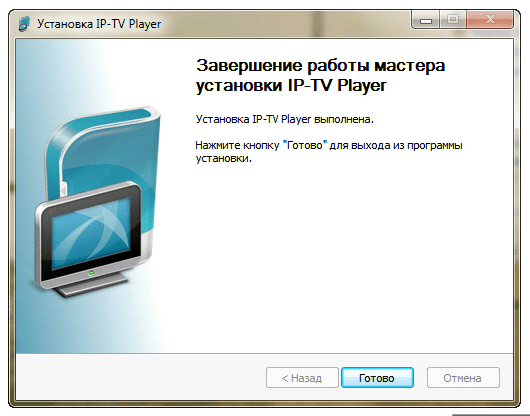
Следващата стъпка е създаване. Трябва да изберете региона, в който се намирате.
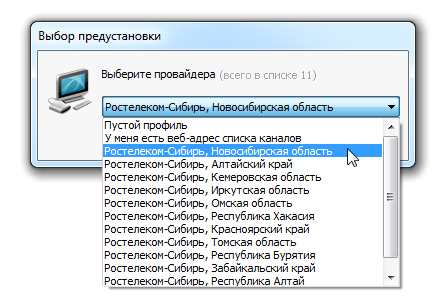
Това завършва настройката и инсталирането на плейъра. Можете да изберете всеки наличен канал и да се насладите на гледане на телевизионни програми и филми.
Ако изображението на екрана на компютъра ви все още не се е появило, може да е така, че да се намесва защитна стена или антивирусна защита. Най-добре е незабавно да добавите IPTV плейър към списъците на разрешените програми.
Как да настроим IPTV от Rostelecom за гледане в браузър
Можете да гледате телевизия безплатно, ако имате достъп до интернет и услугата Интерактивна телевизия е свързана. За да видите, можете да използвате телевизори с конзолата. Ясно е, че тази услуга ще струва парите, ако не е свързана с вашия доставчик или не е включена в тарифния план на Ростелеком.
Първо трябва да отидете на сайта zabava.ru и кликнете върху бутона "Вход":

Разглеждането на този портал е невъзможно без регистрация, затова правим тази проста процедура. Трябва да въведете данните си и да кликнете върху „Вход или регистрация“. Между другото, ще бъде много по-лесно да се използва сметка в някоя от социалните мрежи, представени за оторизация.
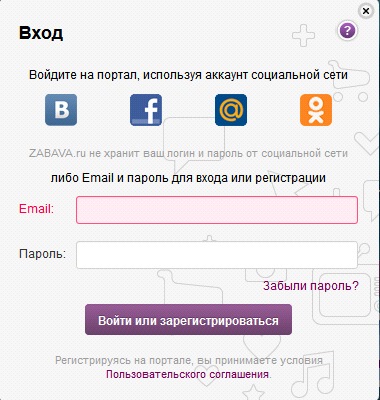
Ако вашият план не включва интернет телевизия, тогава гледането му без плащане ще бъде невъзможно. Несъмнено предимство е, че средствата ще бъдат кредитирани по личната сметка, за която се заплаща интернет достъп (което е изключително удобно обстоятелство).
Ако вече сте свързали тази услуга, остава да въведете само неговото потребителско име и парола и да се радвате на гледане на телевизия в браузъра.
В момента ще ви разкажа за напълно легитимна възможност да гледате телевизия Ростелеком чрез компютърен браузър или Smart-TV. С всичко това не е нужно да търсите плейлисти, както преди, да инсталирате плейъри и да създавате допълнителни функции на маршрутизатора. Методът е много по-незначителен и успешен, но за съжаление не подхожда на желаещите да гледат телевизия Ростелеком, тъй като трябва да се абонирате за интерактивна телевизия. Значението му е, че на портала, популяризиран от компанията Ативи; на itv.rt.ru (бивш zabava.ru) можете да гледате тези канали, които имате. С всичко това всеки заинтересован може да се абонира; като вече съществуващи абонати на RTK и абонати на други доставчици.
За кого е удобен този метод? Първоначално за тези, които са свързани с цифровата телевизия Ростелеком, но който иска да гледа телевизия и на компютъра. Или има 2 телекома в къщата, но няма желание да се свърже многостаен и да се инсталира втората префикс. Също така, абонамент за забавлението ще бъде удобен за тези, които желаят да гледат телевизия в добро качество на компютър или Smart TV телевизия през интернет, използвайки специално приложение или браузър.
Как да използвате услугата?
1. Първо трябва да се регистрирате на itv.rt.ru. За да направите това, в горния десен ъгъл на сайта кликнете върху бутона Вход;


Не забравяйте главното му нещо; в противен случай ще трябва да възстановите паролата по-късно. Кликнете върху бутона Регистрация;. Сайтът ще даде това съобщение.
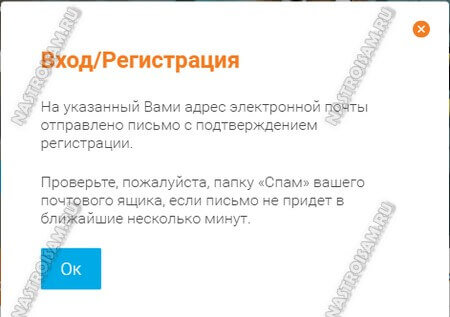
2. Отидете на пощата, която сте посочили по време на регистрацията. Вече трябва да дойде това писмо:
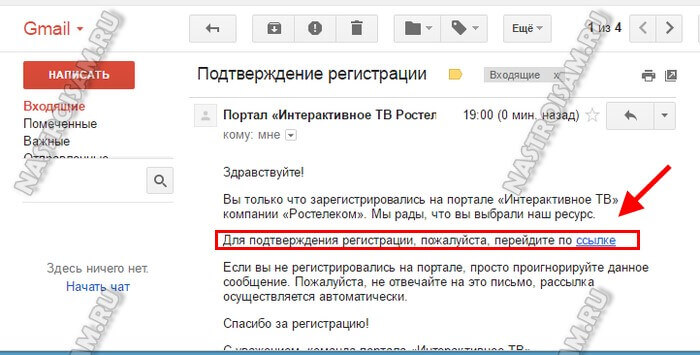
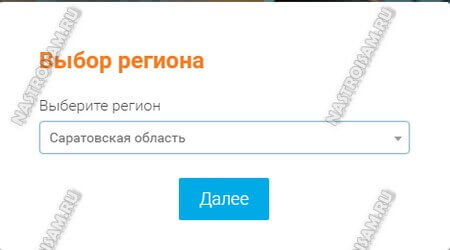
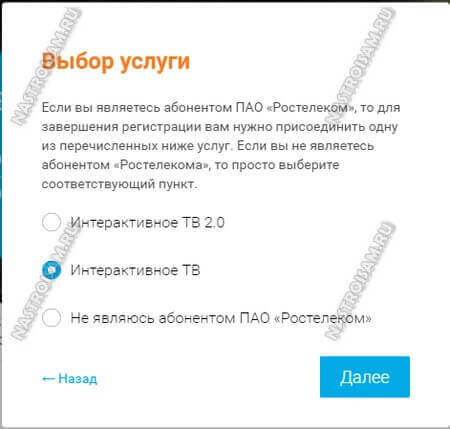
Забележка: Ако не сте свързани с услугите на този превозвач; checkbox Аз не съм абонат на Ростелеком; и следвайте предстоящите инструкции.
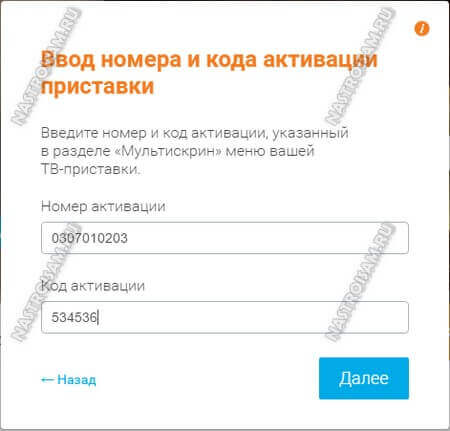
Ако всичко е посочено правилно, резултатът трябва да бъде следното съобщение:

Натиснете бутона OK;
Успешно завършихте функцията за регистрация на сайта.

Тук, на практика, това е всичко! Сега можете да използвате безплатната онлайн телевизионна услуга с пакета от канали, който е свързан с конзолата.
В допълнение, тегленето на средства за покупки на портала itv.rt.ru сега ще се извършва от личната Ви сметка за основната услуга (обикновено; Интерактивна телевизия). Вярно е, че телекомуникационният оператор навсякъде предупреждава, че броят на каналите на сайта и в прикачения пакет може да не се припокриват. Все пак; В момента можете да гледате телевизия Ростелком без представка с всяко устройство, което има достъп до интернет; таблет, телефон, лаптоп и др.
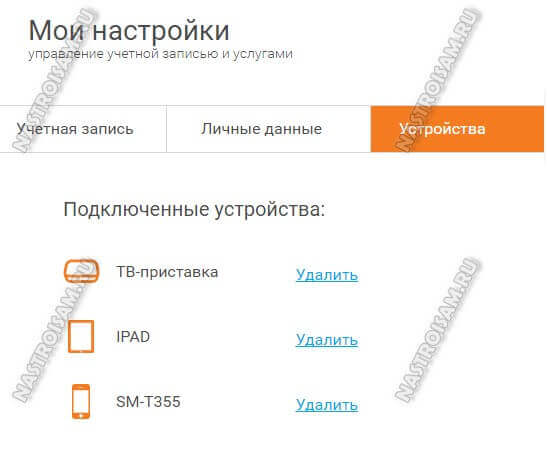
За да видите всички устройства, свързани с услугата, трябва да отидете в Моите функции; и отворете раздела на устройството;
Аналоговата телевизия постепенно избледнява на заден план. Неговото място бързо взема безплатно IPTV Ростелеком. И това е наистина удобно, защото цифровите канали са по-приятни за гледане поради най-добрата картина, звук. Но първо трябва да изясните някои моменти.
Какво е безплатна IPTV от Ростелеком?
Когато потребителят сключи договор с тази компания за предоставяне на цифрови телевизионни услуги, се активира основната ставка, която включва набор от безплатни и платени програми. В същото време, дори и след блокиране поради неплатения списък с безплатни канали, той все още е достъпен за потребителя.
Кои канали мога да гледам безплатно?
Тези IPTV канали могат да се гледат безплатно:
- "Русия 1".
- "Русия К".
- "Съвпадение на телевизия".
- Канал пет.
- "Въртележката".
- "ТВ център".
- "Първи канал".
- "Русия 24".
Свързването на тарифата с минимална такса ще струва 320 рубли на месец. През целия този месец ще има 126 канала. В случай на неплащане ще работят само 10 канала. Това е безплатният IPTV на Ростелеком.
Заслужава да се отбележи, че само няколко потребители правят точно това. Но в сравнение с други доставчици, които веднага прекъсват достъпа до услуги, когато не плащат, Ростелеком е по-хуманно. И такъв "трик" от тяхна страна с условно свободен е наистина приятен.

Настройки за IPTV от Ростелеком чрез рутер
Често потребителите гледат IPTV-TV на компютър чрез Wi-Fi рутер. Това е най-лесно, защото Дори и префиксът не е необходим и не е необходимо да го конфигурирате съответно. Важно е само вашият рутер да поддържа протокол IGMP. Почти всички модерни рутери го поддържат.
IGMP се използва успешно за поддържане на поточно видео, което е идеално за прилагане на IPTV. За да гледате директно видеото, трябва да отидете на личния си акаунт (Вашата сметка) на уебсайта на доставчика и да изберете iptv-track (link).
Сега инсталирайте IPTV плейъра. Идеален за LVC плейър или Ace Stream Player. Това са безплатни програми, които могат да бъдат изтеглени от официалния уебсайт на разработчика. Инсталирайте програмата, отворете я. Кликнете върху „Инструменти - Настройки - Всички - плейлист“. Ще има низ "Default Stream". Поставете там линка, от която сте копирали личния профил на профила си. Сега запазете промените и рестартирайте програмата. Когато рестартирате, каналите ще започнат да излъчват, можете да ги превключите, като кликнете върху бутона "Покажи плейлиста". Там ще бъде показан пълен списък на каналите за гледане на IPTV плейър. Кликнете с мишката 2 пъти върху канала, който искате, и неговият дисплей веднага ще започне.
Настройките на IPTV от Ростелеком през конзолата
Настройката на конзолата във всеки случай включва конфигуриране на рутера. В самия рутер трябва да направим "мост" между двата порта - LAN и WAN. Важно е да се отбележи, че тази функция не е достъпна във всички рутери, а в някои се нарича различно. Например в маршрутизаторите TP-LINK трябва да го активирате в настройките на Network-Bridge. В моделите Asus се нарича "Wan Bridge Port". За да покажем успешно IPTV каналите, трябва да свържем set-top box с WAN порта. Но този порт е по подразбиране зает с интернет кабел. Следователно трябва да бъде изграден мост между WAN и LAN порта. След това ще свържем конзолата с LAN порта, който, благодарение на нашата конфигурация, вече е и WAN порт.
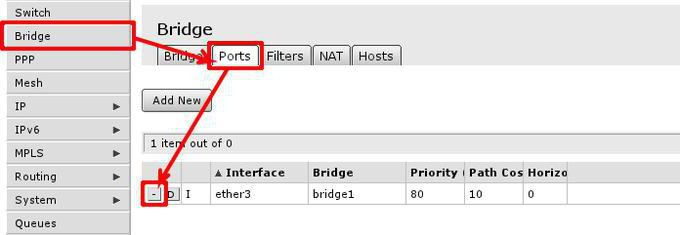
Здравна проверка
Непосредствено преди инсталирането на IPTV от Ростелеком, трябва да проверите дали IPTV работи изобщо и дали има някакви грешки от страна на доставчика. За да направите това, свързваме компютъра или лаптопа директно към кабела на доставчика. Направете го лесно. По-горе вече е описано как се прави. Ако картината се появи на екрана, всичко е наред. Можете да преминете директно към настройката.
Конфигурирайте маршрутизатора
Първото нещо, което трябва да направите, е да създадете мост между WAN и LAN порта. Отворете настройките на рутера, от менюто изберете "Мрежа - мост". Ще има низ "LAN порт, свързан с WAN". Тук можем да изберем кой порт да се комбинира с основния WAN порт. Например, изберете 1. Това означава, че сега WAN портът ще бъде комбиниран с LAN1. В него е необходимо да свържем конзолата.

Важно: ако имате няколко IPTV конзоли, то в настройките трябва да изберете мост между два LAN и WAN порта. В падащото меню има съответна възможност.
Свързване с конзолата
След като настроим маршрутизатора, свързваме с него префикс (към LAN1 порта). Сега ние се свързваме Обикновено това се прави с помощта на HDMI кабел, който трябва да бъде включен в комплекта. Ако това е стар модел, тогава интерфейсът HDMI и кабелът в комплекта може да не са. След това свързваме конзолата с телевизора, използвайки лалета. Въпреки че ако има HDMI интерфейс, но няма кабел, по-добре е да си купите сами кабела. Чрез HDMI интерфейса картината ще изглежда много по-добре.
![]()
Избор на източник
Сега вземете дистанционното от телевизора (не от маршрутизатора) и изберете менюто "Източник" (или нещо подобно). Тук трябва да изберете HDMI източник, тоест интерфейсът, който включва кабела от конзолата. Обикновено бутонът източник има формата на квадрат със стрелка или надпис "Източник". Ако конзолата е свързана чрез лалета, изберете източника "RCA". Изберете източника? Отличен! Очакваме изтеглянето на IPTV телевизия.
Работа с дистанционното управление
Обикновено конзолата се зарежда бързо (десет секунди). Ако сте направили всичко правилно, на този етап на телевизионния екран ще се покаже списък на наличните за гледане телевизионни канали. Превключете между тях с помощта на дистанционното от конзолата и изберете този, който ви харесва.
Ако гледате телевизионен канал и искате да изберете друг, щракнете "OK" на дистанционното управление. Този бутон обикновено активира списъка с телевизионни канали. Сега изберете друг канал и отново натиснете OK. Така с помощта на единичен бутон “OK” и стрелките вече е възможно да се използва почти пълната функционалност на конзолата. Тогава ще разберете сами как да добавяте канали към любимите си (те ще бъдат показани най-много), да гледате телевизионни програми и т.н.

Проблеми при създаването на IPTV от Ростелеком
По време на процеса на настройка може да срещнете различни проблеми. По-долу ще бъдат описани отговорите на основните въпроси.
Проблем 1. Най-новият фърмуер е на маршрутизатора, мостът е настроен, но телевизорът все още не работи.
Решение: за начало си струва да проверите дали телевизора работи без декодер Свържете кабела на доставчика директно към компютъра. Дори ако телевизията не работи по този начин, проблемът е на страната на доставчика. Обадете се на техническа поддръжка и разрешете проблема с тях.
Проблем 2. Маршрутизаторът не поддържа моста (функцията Bridge). Телевизията все още работи, но качеството на картината страда.
Това е логично, защото без функцията Bridge, натоварването на рутера се увеличава значително, а качеството на изображението зависи пряко от натоварването на маршрутизатора. Ако телевизора не е свързан с Bridge, качеството на изображението ще пострада при работа с торент компютър, DC ++ и други програми за зареждане на данни. Опитайте се да ограничите скоростта на изтегляне (в настройките на програмата можете да зададете ограничение на скоростта на изтегляне), това трябва да реши проблема. И по принцип е по-добре да не свързвате повече от един IPTV приемник към рутери без поддръжка на Bridge.
Задача 3. Имате няколко IPTV конзоли за два телевизора и рутер без Bridge функции. Естествено, рутерът не може да осигури нормален видео поток на 2 телевизора едновременно. В този случай има и решение - трябва да използвате прост превключвател. Свързваме към него 2 конзоли, кабел на доставчика и кабел от рутера от WAN порта.
Задача 4. Ако доставчикът осигурява връзка на конзолата само чрез кабел. Не всички потребители искат да изтеглят различни жици през апартамента. Проблемът е особено важен, ако телевизорът е в отдалечен ъгъл на помещението, към което е трудно да се поставят кабели.
Има и решение в този случай - използвайте точката за достъп TL-WA701ND, която ще ви позволи да свържете IPTV приемник и маршрутизатор чрез Wi-Fi интерфейс. Но за това трябва да инсталирате специален фърмуер на точката за достъп. 
Нищо не се случва
Ако дори след операциите, които сте извършили, нищо не се случи, тогава трябва да се обадите на доставчика и да помолите службата за поддръжка да ви помогне. В телефонния режим също така е трудно да се реши проблемът, така че компанията може да изпрати специалист във вашия дом. Обикновено услугите му се плащат само ако проблемът възникне поради действията на клиента. Ако се окаже, че този доставчик е виновен (например, ако той е този, който ви е продал рутер с дефекти), тогава обаждането и помощта на специалист няма да бъдат платени.
Възможно е проблемът да е в хардуера на конзолата. В този случай най-добре е да се свържете с продавача или да го върнете с гаранция. Ако успеете да въведете настройките за IPTV от Ростелеком на следващата сет-топ кутия и всичко работи, това означава, че проблемът наистина е в самия декодер.
Има много различни начини за гледане на телевизионни програми чрез компютър. Първо, има специални сайтове, които излъчват онлайн канали. Но качеството на тази гледна точка винаги е ниско. За потребителите на Ростелеком има допълнителна възможност бързо и качествено да преглеждате любимите си програми. За това и говори по-нататък.
Първоначално абонатът трябва да има активна връзка с услугата Ростелеком Интерактивна телевизия. Системата за такъв достъп се основава на интернет ресурси. Каналите не се излъчват чрез антена или сателит, а чрез модем, свързан с Wi Fiber. По този начин става ясно: как можете едновременно да гледате един и същ канал, но от различни устройства.
Има два основни начина за конфигуриране на iptv . Първият включва изтегляне на специален играч. А втората - използването на сайта Zabava.
Iptv player
- Това е за гледане на интерактивна телевизия. В неговия арсенал има хубави бонуси: възможност за запис на видео, замразяване на кадри и др. Остава само да изтеглите програмата от интернет и да извършите няколко стъпки за инсталиране:

Потвърдете условията на споразумението, преди да ги прочетете. Следващият прозорец показва как да изберете папка за запис на инсталационни файлове. В края на всички действия ще се появи малко информативно съобщение:

В списъка трябва да намерите региона, в който се предоставя услугата "Ростелеком". Например, Иркутск, Ростелеком-Сибир. По този начин се свързвате с интерактивната телевизия, която е на разположение на телевизора, а сега и на компютъра.
Играчът не е труден за разбиране. Каналите се показват отляво или отдолу и в центъра се показва видео на живо. Можете да се насладите на гледане.
![]()
Zabava
Има втори начин за конфигуриране на връзката. Тя все още е проста, защото не е нужно да изтегляте нищо. Гледането на телевизионни канали ще бъде достъпно на сайта zabava.ru. Този ресурс е проект на руска компания, създадена специално за гледане на видео, слушане на музика и развлечения.
За успешното и качествено изпълнение на нашите планове трябва да бъдат изпълнени две условия:
- Свържете се с интерактивна телевизия.
- Имате достъп до интернет. Ако потребителят има активна услуга „Домашен интернет“, тогава ще бъде платено гледането на телевизионни канали.
Отворете сайта и изпълнете входа. Ако изпълнявате действия за първи път, първоначално ще трябва да се регистрирате.
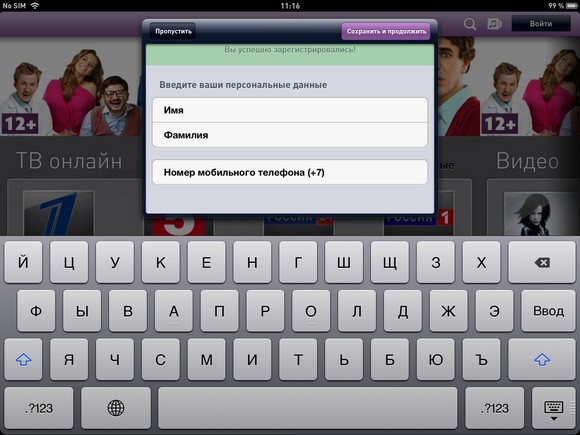
На един от етапите ще се появи прозорец, в който трябва да определите конкретния тип свързана услуга: интернет или интерактивна телевизия. Ако не сте потребител на "Ростелеком", формулярът за вход ще бъде различен. Посочете това е необходимо, като поставите отметка в съответната клетка. Ако всички точки за регистрация бъдат успешно завършени, ще се появи дългоочаквана страница с телевизионна програма.

Интерактивната телевизия е нов клон сред качествени канали. Ростелеком вече предлага няколко качествени HD канала. Бъдещето се крие в високотехнологичните ресурси, затова гледайте само за най-доброто.


 Телевизорът няма картина или звук
Телевизорът няма картина или звук WI-FI в провинцията
WI-FI в провинцията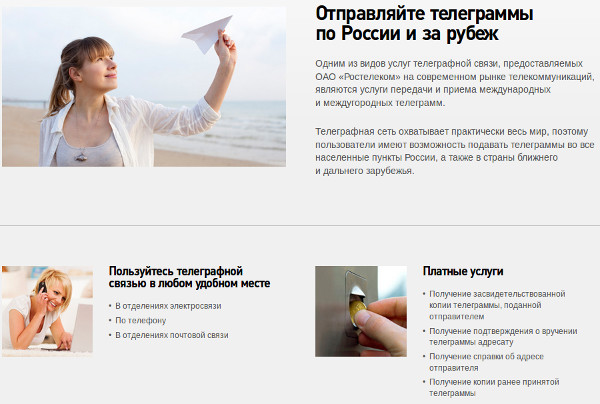 Изпращане на телеграма чрез Ростелеком
Изпращане на телеграма чрез Ростелеком